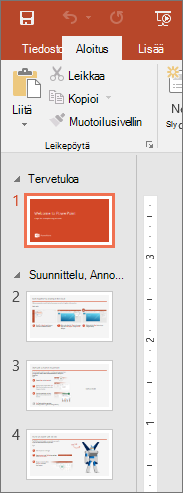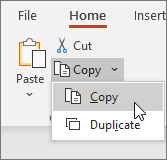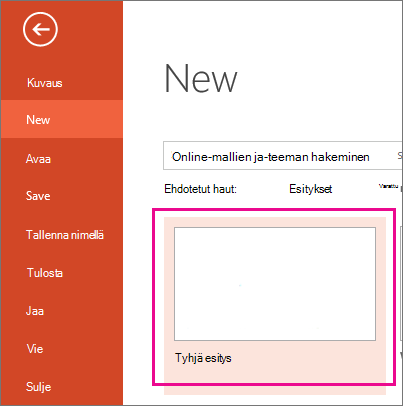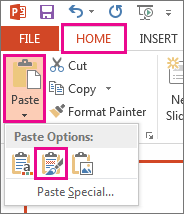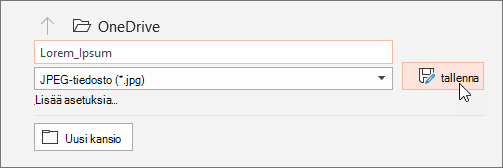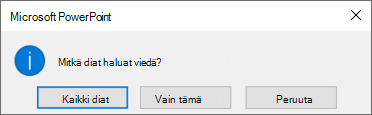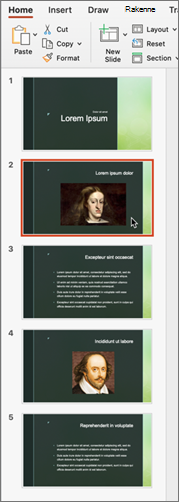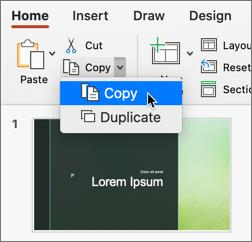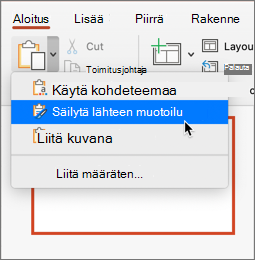Jos sinulla on PC- tai Mac-tietokoneessa tietty PowerPoint dia, jota haluat käyttää eri esityksissä, voit tallentaa sen erillään muusta esityksestä. Tässä artikkelissa kerrotaan, miten voit nopeasti ja helposti siirtää dian esityksestä uuteen.
Voit myös tallentaa dian kuvana, jota voit käyttää muissa sovelluksissa.
Dian tallentaminen uutena PowerPoint-esityksenä
-
Valitse dian pikkukuvavälilehden PowerPoint-ikkunan vasemmassa reunassa dia, jonka haluat tallentaa.
Huomautus: Jos Dia-välilehti ei ole näkyvissä, valitse Näytä > Normaali.
-
Valitse Aloitus-välilehdessä Kopioi.
-
Valitse Tiedosto > Uusi ja valitse sitten Tyhjä esitys.
-
Avaa avattava valikko valitsemalla Aloitus-välilehdessä Liitä ja valitse Säilytä lähteen muotoilu -painike. Tämä liittää dian uuteen esitykseen toisena diana.
Vihje: Voit tutustua eri liittämisasetuksiin osoittamalla Liitä-kuvakkeita.
-
Valitse tyhjä dia uudessa esityksessä. Paina Poista-näppäintä.
-
Valitse Tiedosto > Tallenna. Siirry kansioon, johon haluat tallentaa dian.
-
Kirjoita diakuvan nimi Tiedoston nimi -tekstiruutuun. Valitse Tallenna.
Yksittäisen dian tallentaminen kuvana
-
Valitse dian pikkukuvaruudussa PowerPoint-ikkunan vasemmassa reunassa dia, jonka haluat tallentaa.
-
Valitse Tiedosto > Tallenna nimellä (tai Tallenna kopio, jos esitys on tallennettu OneDriveen tai SharePointiin). Siirry kansioon, johon haluat tallentaa dian.
-
Kirjoita diakuvan nimi Tiedoston nimi -tekstiruutuun.
-
Avaa avattava Tallennusmuoto-valikko valitsemalla. Valitse dialle jokin seuraavista kuvamuodoista.
-
JPEG File Interchange Format -tiedosto (.jpg)
-
PNG Portable Network Graphics Format (.png)
-
GIF Graphics Interchange Format (.gif)
-
Skaalautuva vektorigrafiikkamuoto (.svg)
-
-
Valitse Tallenna. Tarkista PowerPoint-valintaikkuna ja tallenna valittu dia kuvana valitsemalla Vain tämä .
Huomautus: Jos haluat tallentaa esityksen jokaisen dian kuvana, valitse Kaikki diat. Kukin dia tallennetaan erillisenä tiedostona.
Dian tallentaminen uutena PowerPoint-esityksenä
-
Valitse dian pikkukuvavälilehden PowerPoint-ikkunan vasemmassa reunassa dia, jonka haluat tallentaa.
-
Valitse Muokkaa-valikossaKopioi.
-
Valitse Tiedosto > Uusi esitys.
Tyhjä esitys avautuu.
-
Valitse Aloitus-välilehdessäLiitä-painikkeen vieressä oleva alanuoli ja valitse sitten Säilytä lähteen muotoilu. Dia liitetään uuteen esitykseen sen toiseksi diaksi.
-
Valitse uuden esityksen tyhjä dia. Paina delete-näppäintä.
-
Valitse Tiedosto > Tallenna. Valitse, mihin haluat tallentaa dian.
-
Kirjoita dian kuvan nimi Tallenna nimellä - ruutuun. Valitse Tallenna.
Yksittäisen dian tallentaminen kuvana
-
Avaa normaalinäkymässä dia, jonka haluat tallentaa.
-
ValitseTiedosto-valikosta Vie.
-
Valitse Tiedostomuoto-kohdassa haluamasi kuvamuoto (JPEG, TIFF, PNG tai BMP).
-
Valitse Tallenna vain nykyinen dia. Voit myös kirjoittaa dian kuvan koon Leveys- ja Korkeus-ruutuihin.
-
Valitse Vie.
Näyttöön tulee sanomaruutu, joka kertoo, mihin kuvatiedosto on tallennettu järjestelmään.